Добавление или изменение визуализаций Power BI на панели мониторинга.
Создавайте полнофункциональные интерактивные отчеты и визуализации в режиме реального времени с помощью панелей мониторинга Power BI и плиток, добавляемых на персональные панели мониторинга.
Примечание
Чтобы добавить визуализации Power BI в персональные панели мониторинга в приложении на основе модели, выполните следующие действия.
- Включить вставку визуализаций Power BI для вашей организации в разделе Параметры > Администрирование > Параметры системы > вкладка Отчетность > Разрешить встраивание визуализации Power BI.
- Иметь учетную запись Power BI и доступ по крайней мере к одной панели мониторинга Power BI.
- Включите сторонние файлы cookie в своем браузере, иначе аутентификация для Power BI не удастся.
Создание персональной панели мониторинга Power BI
Выполните следующие действия, чтобы добавить панель мониторинга Power BI в приложение на основе модели. Если вы подключаетесь к сервису Power BI, вам требуется иметь учетную запись и нужно, чтобы ваш экземпляр Microsoft Dataverse был выбран в качестве источника данных. Дополнительные сведения о регистрации и подключении источников данных см. в разделе Microsoft Power BI.
Откройте приложение и перейдите в раздел Панели мониторинга.
Выберите Создать и затем выберите Панель мониторинга Power BI.
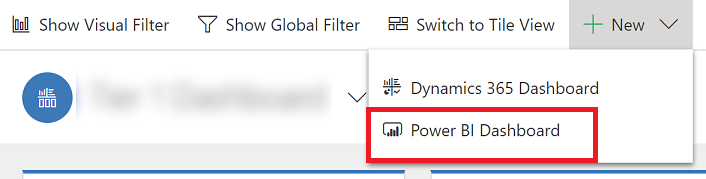
В диалоговом окне Свойства панели мониторинга Power BI выберите рабочую область, затем выберите панель мониторинга Power BI, которую требуется встроить в вашу панель мониторинга. Выберите Включить для Unified Client, если панель мониторинга нужно сделать доступной для Dynamics 365 для планшетов и Dynamics 365 для телефонов.
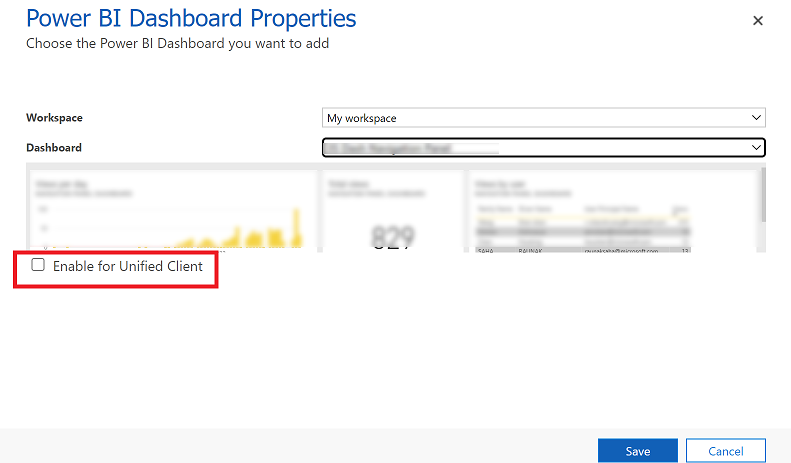
Выберите Сохранить, чтобы сохранить свою панель мониторинга.
Встраивание плиток Power BI в личную панель мониторинга
Выполните следующие действия, чтобы добавить одну или несколько плиток Power BI в персональную панель мониторинга. Если вы подключаетесь к сервису Power BI, вам требуется иметь учетную запись и нужно, чтобы ваш экземпляр Dataverse был выбран в качестве источника данных. Дополнительные сведения о регистрации и подключении источников данных см. в разделе Microsoft Power BI.
Откройте приложение и перейдите в раздел Панели мониторинга.
Выберите существующую персональную панель мониторинга или выберите Создать, чтобы создать ее.
На панели мониторинга выберите область, в которой должна отображаться плитка, затем выберите Плитка Power BI на панели инструментов.
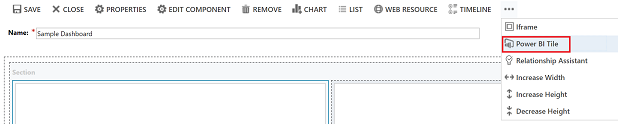
В диалоговом окне Плитка Power BI выберите рабочую область, затем выберите плитку Power BI, которая должна отображаться на вашей панели мониторинга. Выберите Включить для мобильных устройств, если плитку нужно сделать доступной для Dynamics 365 для планшетов и Dynamics 365 для телефонов.
Выберите другую область на панели мониторинга и повторите этот шаг, чтобы добавить еще одну плитку Power BI или другой компонент, такой как диаграмма или список, на панель мониторинга.
Выберите Сохранить, чтобы сохранить свою панель мониторинга.
Что можно сделать с помощью плиток Power BI Embedded на персональных панелях мониторинга
Чтобы просмотреть функции, обеспечиваемые визуализацией Power BI, наведите указатель на правый верхний угол визуализации, чтобы отобразить следующие возможности.
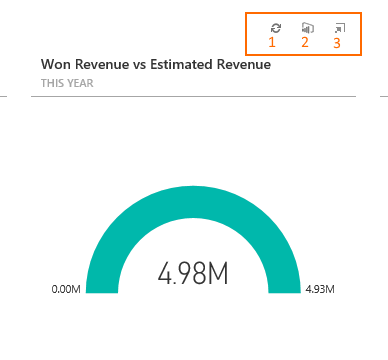
Выберите кнопка Обновить
 для обновления данных отчета в основе плитки.
для обновления данных отчета в основе плитки.Выберите кнопку Открыть в Power BI , чтобы открыть панель мониторинга Power BI, которая содержит визуализацию на новой вкладке браузера.
Примечание
Варианты Power BI для открытия отчета в Power BI не поддерживаются на мобильных устройствах.
Выберите кнопку Увеличить
 чтобы развернуть визуализацию и увеличить область просмотра для визуализации, например элемент конвейера продаж, показанный здесь.
чтобы развернуть визуализацию и увеличить область просмотра для визуализации, например элемент конвейера продаж, показанный здесь.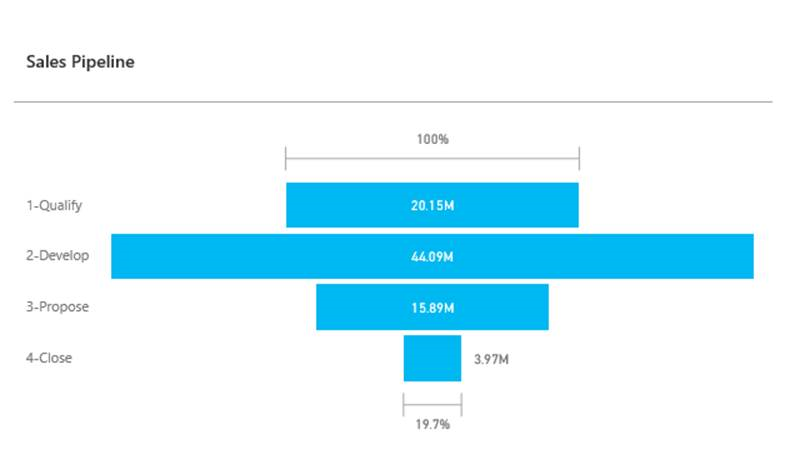
Общий доступ к персональной панели мониторинга, содержащей визуализации Power BI
Чтобы предоставить общий доступ к своей персональной панели мониторинга, которая содержит визуализации Power BI, необходимо настроить общий доступ в Dataverse и Power BI, а у пользователя или группы должны быть одинаковые учетные данные и соответствующий уровень доступа в обеих службах. Чтобы предоставить общий доступ к личной панели мониторинга в приложении, перейдите в раздел Панели мониторинга. В списке панелей мониторинга выберите нужную личную панель мониторинга, а затем выберите ОБЩИЙ ДОСТУП К ПАНЕЛИ МОНИТОРИНГА. Дополнительные сведения о предоставлении общего доступа к панели мониторинга в Power BI см. в разделе Power BI: предоставление общего доступа к панели мониторинга коллегам и другим пользователям.
Уведомление о конфиденциальности
Если включено внедрение плиток и панелей мониторинга Power BI, то когда пользователь внедряет плитку или панель мониторинга Power BI, токен авторизации Microsoft Entra ID этого пользователя для Microsoft Dataverse используется для проверки подлинности в службе Power BI с неявным предоставлением прав, обеспечивая удобный "единый вход" для конечного пользователя.
Администратор может в любое время отключить внедрение плиток и панелей мониторинга Power BI, чтобы прекратить использование токенов авторизации Dynamics 365 для проверки подлинности в службе Power BI. Все существующие плитки и панели мониторинга больше не будут отображаться для конечного пользователя.
Компонент или служба Azure, необходимая для внедрения плиток Power BI, подробно рассматривается в следующем разделе.
Примечание. Дополнительные сведения о других предлагаемых службах Azure см. в центре управления безопасностью Microsoft Azure.
Эта служба предоставляет токен проверки подлинности, который передается в службу Power BI для проверки подлинности в API или пользовательском интерфейсе.
Примечание
Каковы ваши предпочтения в отношении языка документации? Пройдите краткий опрос (обратите внимание, что этот опрос представлен на английском языке).
Опрос займет около семи минут. Личные данные не собираются (заявление о конфиденциальности).
Обратная связь
Ожидается в ближайшее время: в течение 2024 года мы постепенно откажемся от GitHub Issues как механизма обратной связи для контента и заменим его новой системой обратной связи. Дополнительные сведения см. в разделе https://aka.ms/ContentUserFeedback.
Отправить и просмотреть отзыв по